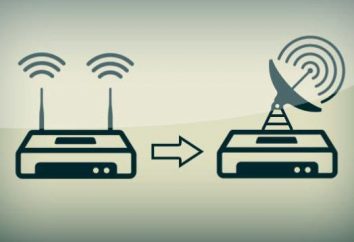Wcześniej czy później każdy użytkownik komputera ma do czynienia z takim problemem jak brak wolnego miejsca na partycji systemowej z dysku twardego. Tutaj pojawia się pytanie: „Jak przedłużyć dysk C?”. W zasadzie, to przelewa wystąpić z wielu powodów. W każdych ludzi na różne sposoby. Czy zainstalowano zbyt wiele programów, takich jak gry. Jest na partycji systemowej. Ktoś trwale usuwa pliki, a tym samym zapomina oczyścić kosz. Początkowo ktoś popełnił błąd i po zainstalowaniu systemu operacyjnego jest ustawiony zbyt mały rozmiar partycji systemowej. Bardziej zaawansowani użytkownicy próbują poszerzyć przestrzeń na dysku C, usuwając niepotrzebne programy i pliki tymczasowe. Ale prędzej czy później, nawet takie działania przestają produkować pożądanego rezultatu, a my zacząć szukać sposobu, aby rozwinąć dysk twardy. Staje się jasne, że rozmiar partycji systemowej musi być zwiększona. Następnie rozważymy szczegółowo drogę do rozszerzenia dysku C i nie powodują szkód w informacji na jej temat.
środki
Postaramy się to zrobić na dwa sposoby. Po pierwsze, siły systemu operacyjnego. rozwiń dysk C jest dość prosty w Windows 7. Wszystko to odbywa się stosunkowo szybko. Najważniejsze – jest, aby zachować informacje potrzebne na innych nośnikach. Odbywa się to w przypadku awarii lub siły wyższej, jeżeli jest to niemożliwe, aby rozwinąć napęd C
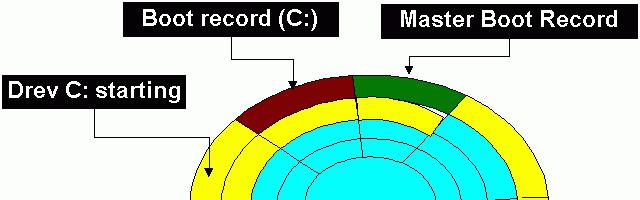
Windows 8 oferuje te same narzędzia, aby zwiększyć przestrzeń. Dlatego metoda ta ma zastosowanie również do systemu operacyjnego. Drugim sposobem jest przy pomocy oprogramowania firm trzecich. Jest to proste i darmowe narzędzie, które pomoże Ci szybko rozwiązać problem. Teraz pomówmy o wszystko w szczegółach.
System operacyjny
Najpierw musimy udać się w zakładce „Zarządzanie komputerem”. Aby to zrobić, kliknij prawym przyciskiem myszy na ikonie „Mój komputer” i przejdź na zakładkę „Zarządzaj”. W menu po lewej stronie, musimy wybrać „Zarządzanie dyskami”. Kiedy ta karta jest otwarty, będzie można zobaczyć w oknie wszystkich nośników, które są obecnie podłączone do komputera. Każdy dysk twardy może być podzielony na wiele sieci logicznych. „Dysk 0” będzie pierwszy. Po prawej stronie przedstawiono miejsca zarezerwowane przez system i logicznych sekcjach (C, D, E, F i t. D.). Jeśli jest tylko jeden dysk C, i to jest zatłoczone, a następnie poszerzyć przestrzeń nie będzie działać. W tym przypadku należy zainstalować inny dysk fizyczny. Jeśli masz kilka partycji, a następnie iść do przodu.
Zasada podziału dysku
Zasada działania jest następująca: musimy rozwinąć dysk C kosztem sąsiedniej partycji logicznej. Może to być na dysku D, E i tak dalej. W ten sam sposób można zwiększyć nie tylko sekcja C, ale także dla innych, jeśli masz taką potrzebę.
Tak, usuń sąsiadującego dysku, na przykład, D. kliknij prawym przyciskiem myszy i wybierz opcję „Usuń wolumin”. Kliknij przycisk OK. Natychmiast po tym, objętość musi być wyświetlane w kolorze czarnym. Należy zobaczyć napis „Tom nie jest alokowana”. Teraz możemy dodać niezbędną przestrzeń na dysku C. Aby to zrobić, kliknij prawym przyciskiem na sekcji C i wybierz „Extend Volume”. Kliknij „Dalej” i wybrać rozmiar, który chcemy dodać.

Można użyć maksymalny rozmiar, co zostanie zaproponowane domyślnie lub wybrać według własnego uznania. Kliknij „Dalej”, a następnie „Finish”. Jeśli nie ślizgał żadnych dodatkowych okien, operacja przebiegła pomyślnie. Nauczyłeś się, jak rozwinąć napęd C przez Windows 7. Najważniejsze, aby pamiętać – to co partycja systemowa może być zwiększona tylko wtedy, gdy prawo to nie ma miejsca. W przeciwnym razie nic się nie dzieje.
ewentualne trudności
Co jeszcze może być trudności? Załóżmy, że mamy pięć tomów. Chcemy, aby być skonfigurowany w taki sposób, że część przestrzeni, aby dodać na dysku C, a drugi – do jazdy D. Po wyjęciu jednej z sekcji nie może być aktywna funkcja „Usuń wolumin”, a na objętość „Extend Volume” Z dostępnych funkcji.
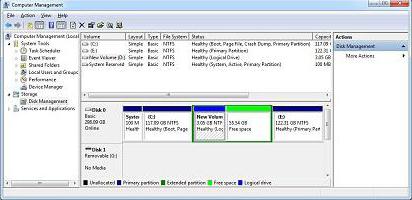
Chodzi o to, że może być stosowany styl partycji MBR. To jest przestarzały styl. Przy czym dwie sąsiadujące ze sobą wielkość może być związany z zielonej ramce. Oznacza to, że ze stylem partycji MBR nie można utworzyć więcej niż cztery tomy. Teraz już nauczyli się, jak przedłużyć dysk D lub podzielić ją na kilka części. Teraz pomówmy o dodatkowe możliwości.
Dodatkowe programy
Jest to program, takich jak Paragon. Na oficjalnej stronie internetowej można pobrać narzędzie o nazwie Partition Manager. Pobrać i zainstalować go na komputerze. Można pobrać na dysk flash. Program jest bezpłatny, ale aby uzyskać klucz aktywacyjny, należy utworzyć konto. Można to zrobić bezpośrednio z instalatora, klikając na link.
Pierwsze kroki
Otwieranie programu, dostać się do menu, gdzie można wybrać pięć operacji. Musimy drugą Resize Partition. Oznacza to zmianę rozmiaru partycji. Kliknij przycisk Dalej, a dostać się do skrzynki sterowniczej. To pokazuje podobny obraz, który widzieliśmy w Zarządzanie dyskami pod Windows 7. Aby rozszerzyć dysk C tutaj może być na tej samej zasadzie.
widać skalę, na której będzie wyświetlany wszystkich fizycznych nośników i partycji logicznych na nich. pozostawił również do prawej. Najpierw umieść zastrzeżonego systemu, a następnie dysk C i dodaje objętości, jeśli istnieje. Również na początku tej sekcji zostaną wyznaczone i styl pokój mediów. Ten program jest jeszcze łatwiejsze niż w systemie operacyjnym. Musimy kliknąć na obszarach, które nas interesują. Zostaną one podświetlone czerwoną ramką, a następnie otworzyć w osobnym oknie. Tu nie trzeba usunąć wolumin, a następnie coś do ponownego tworzenia. Wszystko odbywa się znacznie szybciej.

Na dole znajduje się specjalny suwak. Możemy przesunąć go w lewo lub w prawo. Wystarczy przesunąć suwak w żądanym położeniu dla jednej sekcji, aby zwiększyć rozmiar, az drugiej strony, aby ją zmniejszyć. Ponadto, możemy zobaczyć wizualnie wzrost partycji systemowej. Obok suwaka posiada dane, dzięki którym możemy być przewodnikiem, o ile nam zwiększyć głośność. Jeśli jest to pożądane, mogą być wprowadzane ręcznie do każdej sekcji. Aby wprowadzić rozmiar dysku trzecim sposobem jest konieczne, aby umieścić kursor myszy na granicy objętości i naciśnij lewy przycisk. W oknie pojawi się strzałka. Teraz porusza się w lewo lub w prawo, to jest możliwe przesunięcie granicy podziału sekcji, zwiększając lub zmniejszając wartość żądanej objętości. To bardzo proste.
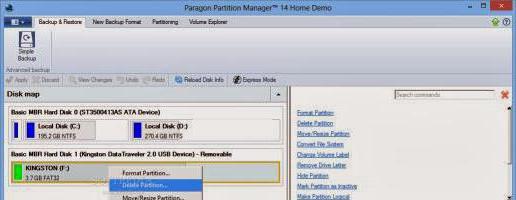
Następnie kliknij przycisk Dalej. Tu są ostrzegani, że konieczne jest, aby zastosować zmiany. Wybierz górną pozycję „Tak, zastosować zmiany”. Jesteśmy również poinformowani, że komputer zostanie ponownie uruchomiony, a proces alokacji przestrzeni dyskowej może trwać długo. To zależy od fragmentacji dysku i jego napełnienia różnych zanieczyszczeń. Następnie naciśnij przycisk Dalej, a następnie – „Uruchom ponownie komputer”.
Uruchom ponownie komputer
Upewnij się, że wszystkie inne programy są zamknięte, a wszystkie dokumenty są zapisywane. Po ponownym uruchomieniu komputera pojawi się zaprogramować okno. Nie trzeba podejmować żadnych działań. Wszystko dzieje się automatycznie. Podczas tego procesu nie uruchom ponownie komputer lub go wyłączyć. Może to prowadzić do utraty wszystkich danych na dyskach twardych. Po zakończeniu tego procesu nastąpi jeszcze jedna uruchom ponownie komputer. Teraz trzeba przejść do dysku twardego drutu i sprawdzić, czy zaszły zmiany. Więc nauczyłem się przedłużyć dysku C na komputerze za pomocą specjalnych narzędzi.
odkrycia
Podsumowując, należy zwrócić uwagę na kilka ważnych aspektów. Najważniejszą rzeczą, którą należy zrobić przed jakimikolwiek operacjami z dysków twardych, więc zapisać tę informację z nimi. Wskazane jest, aby to zrobić na innym nośniku, że nie złamie. Ponadto, można zapisać go na cloud przechowywania.
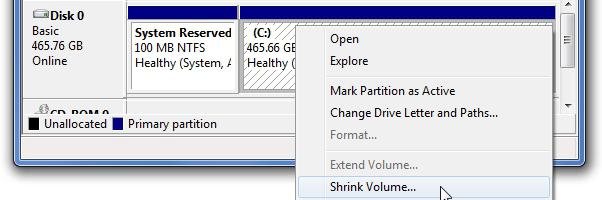
Innym ważnym aspektem – to nigdy nie przerywać komputer w czasie pracy, aby podzielić dysk na sekcje. Gwarantuje to prowadzić do utraty danych, a także awarii systemu mogą wystąpić. trzeba będzie sformatować dysk i zainstalować ponownie system. Oczywiście, istnieją programy do odzyskiwania utraconych danych, ale to już inna historia.